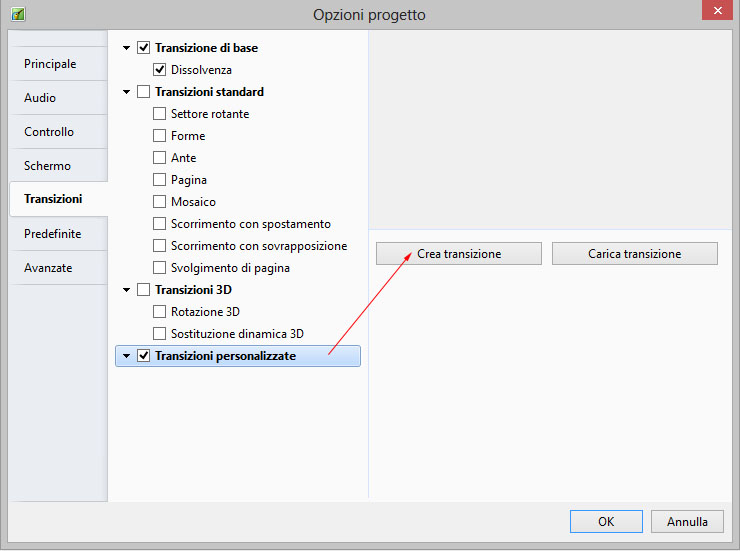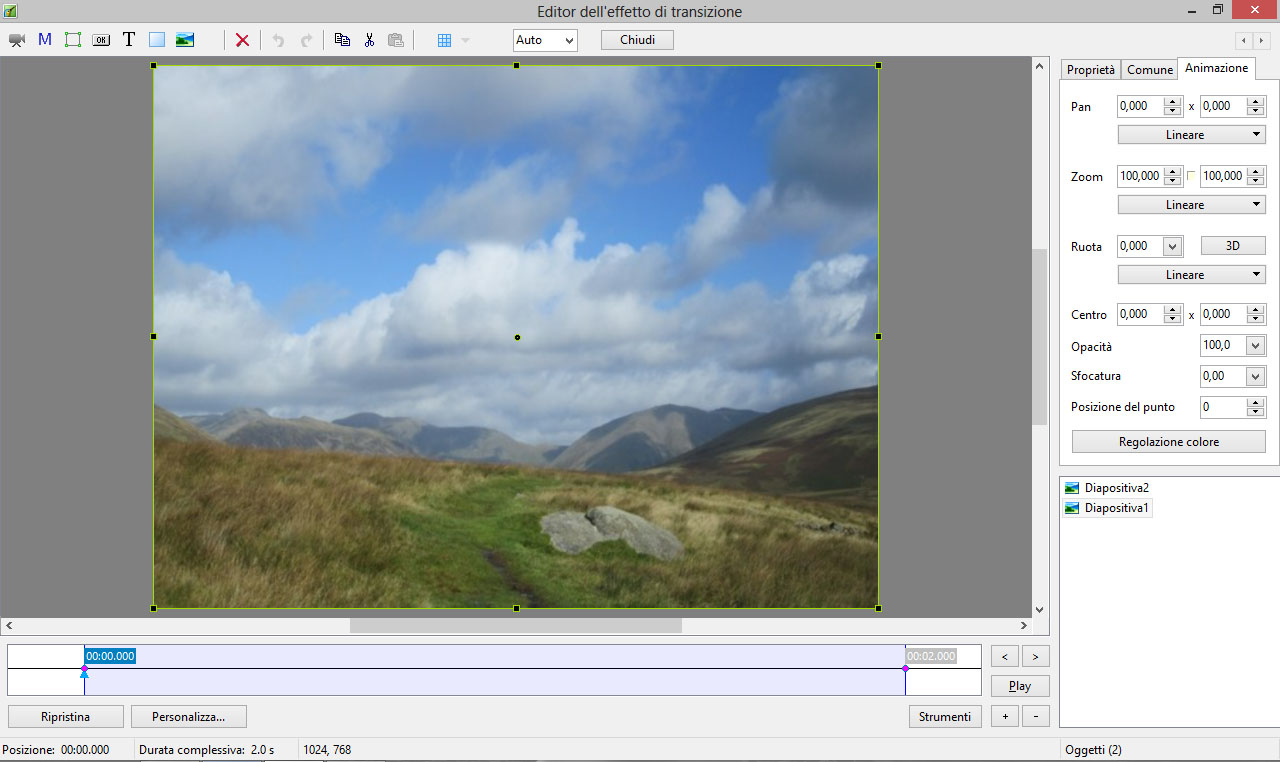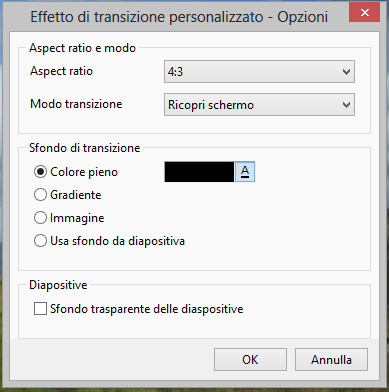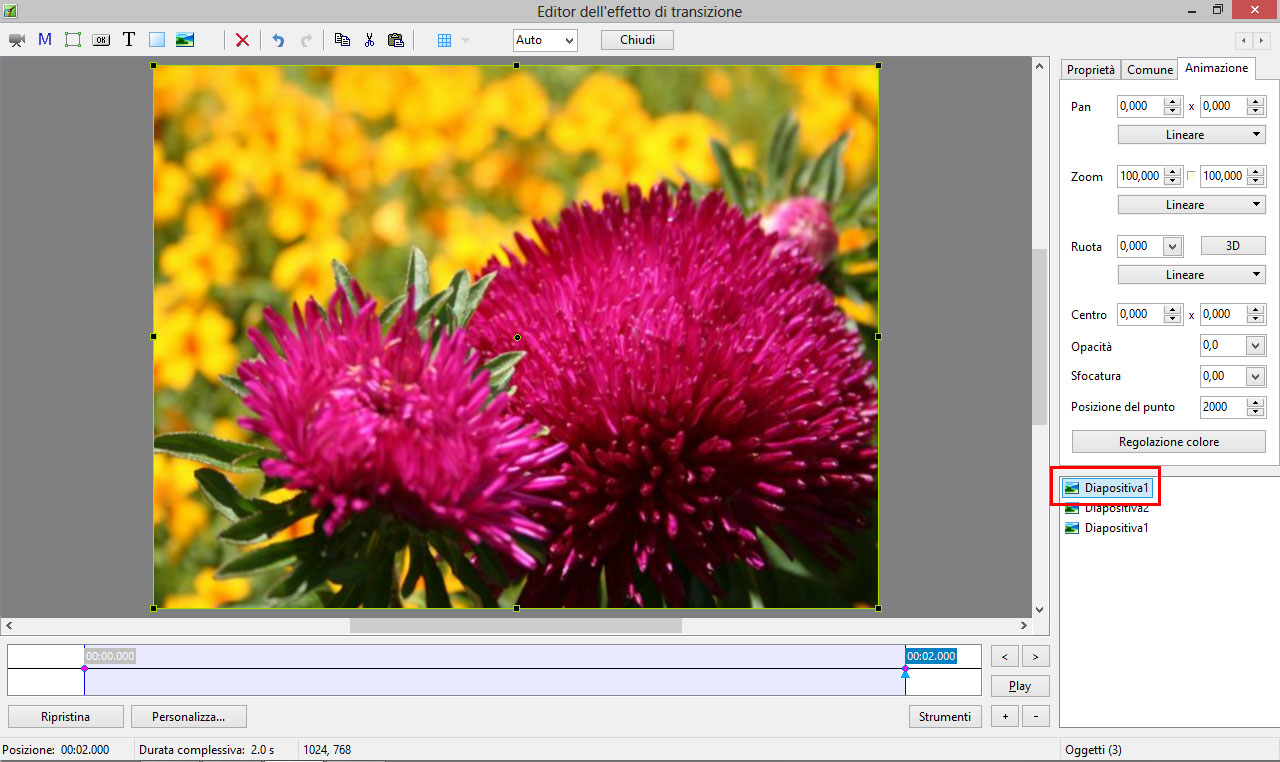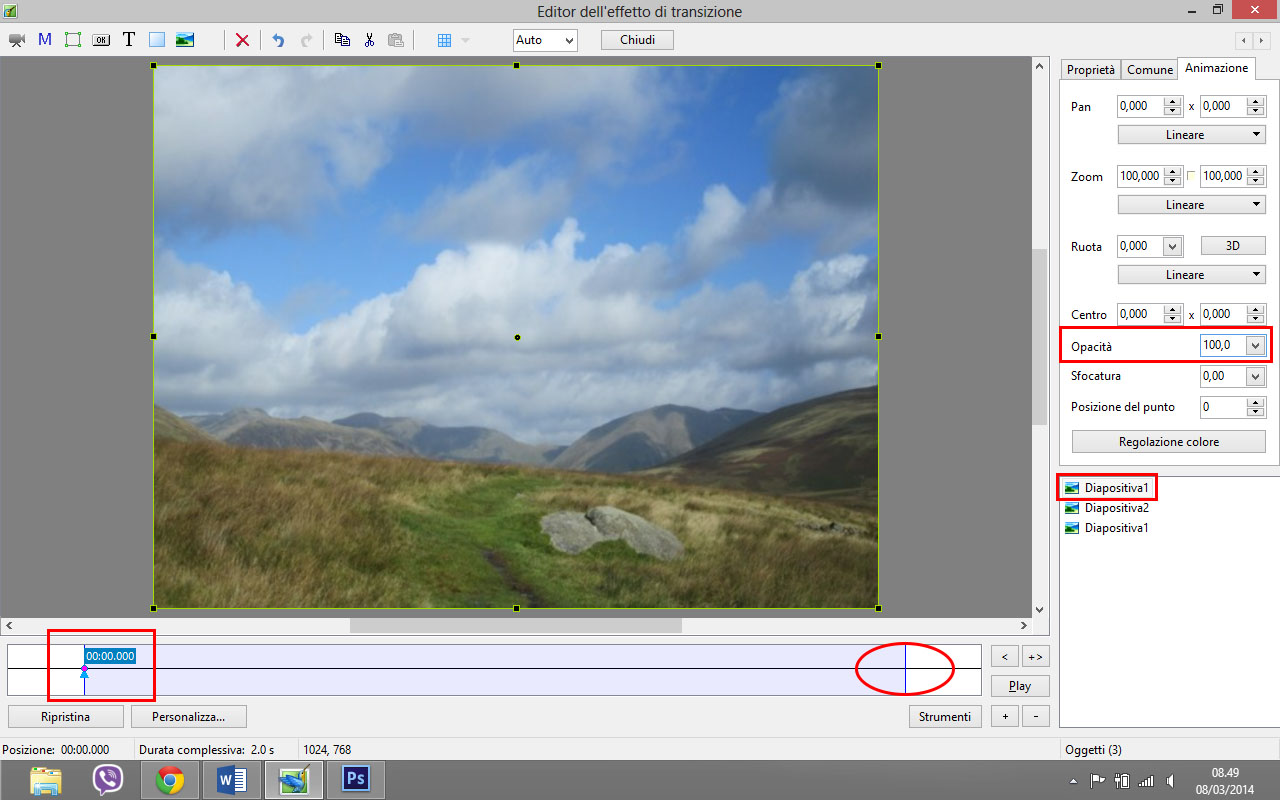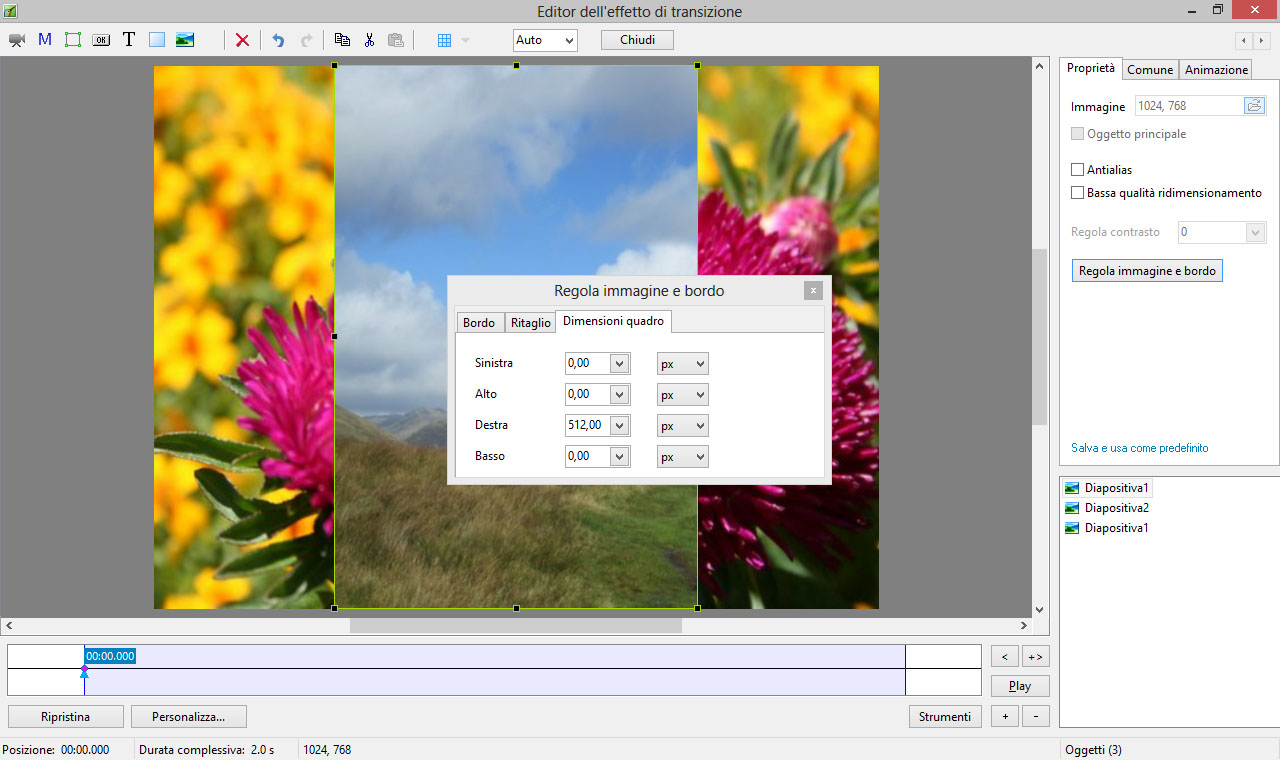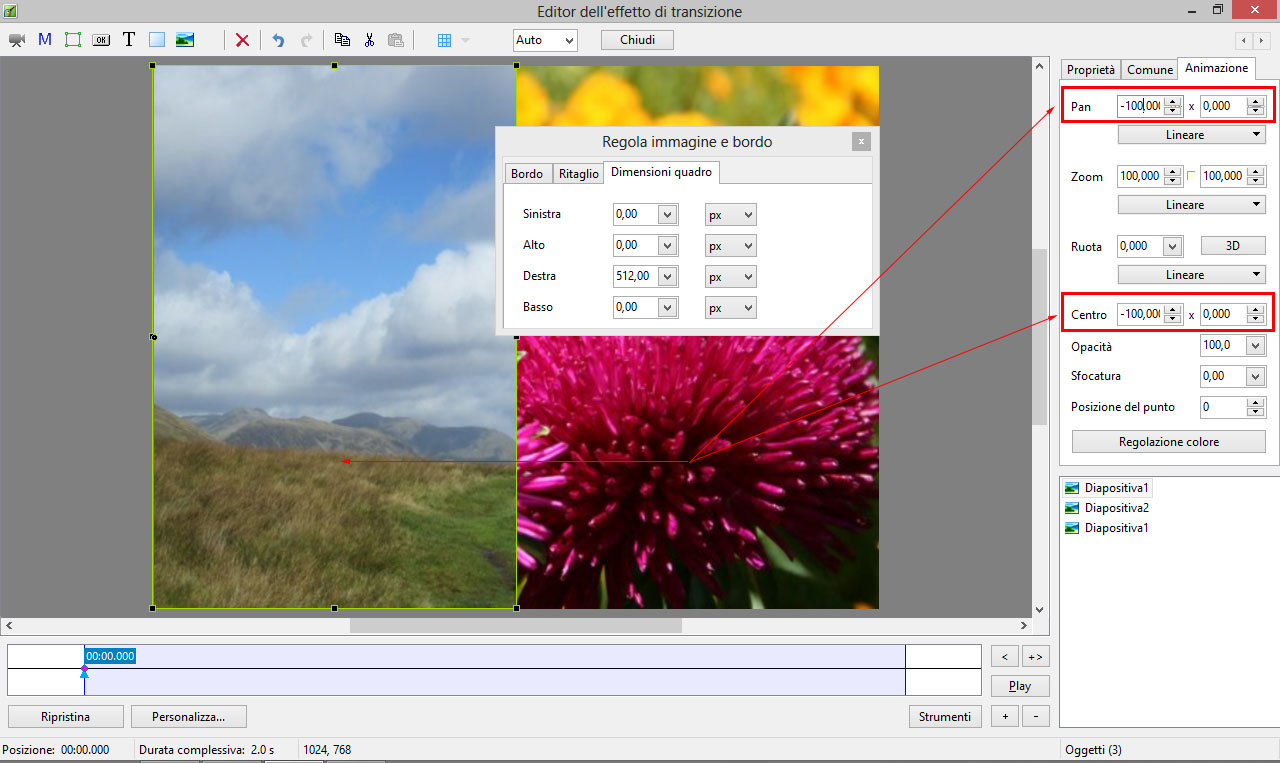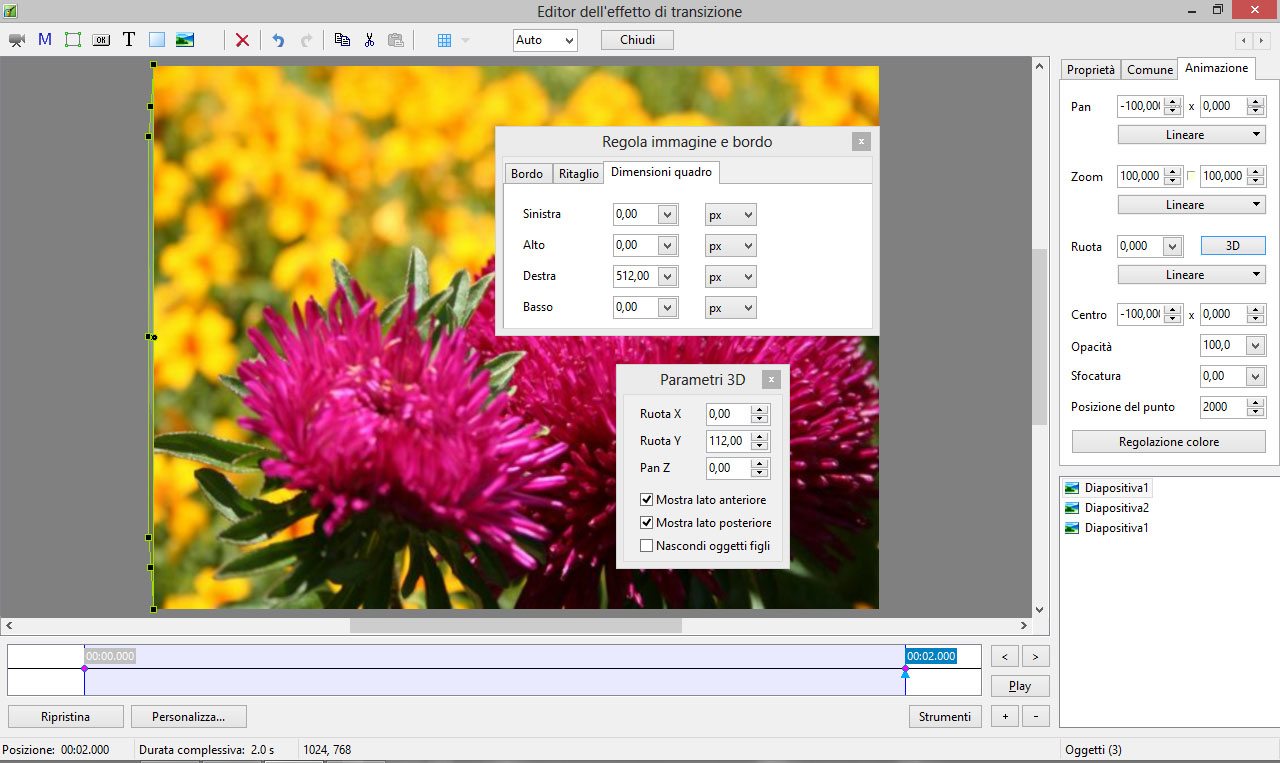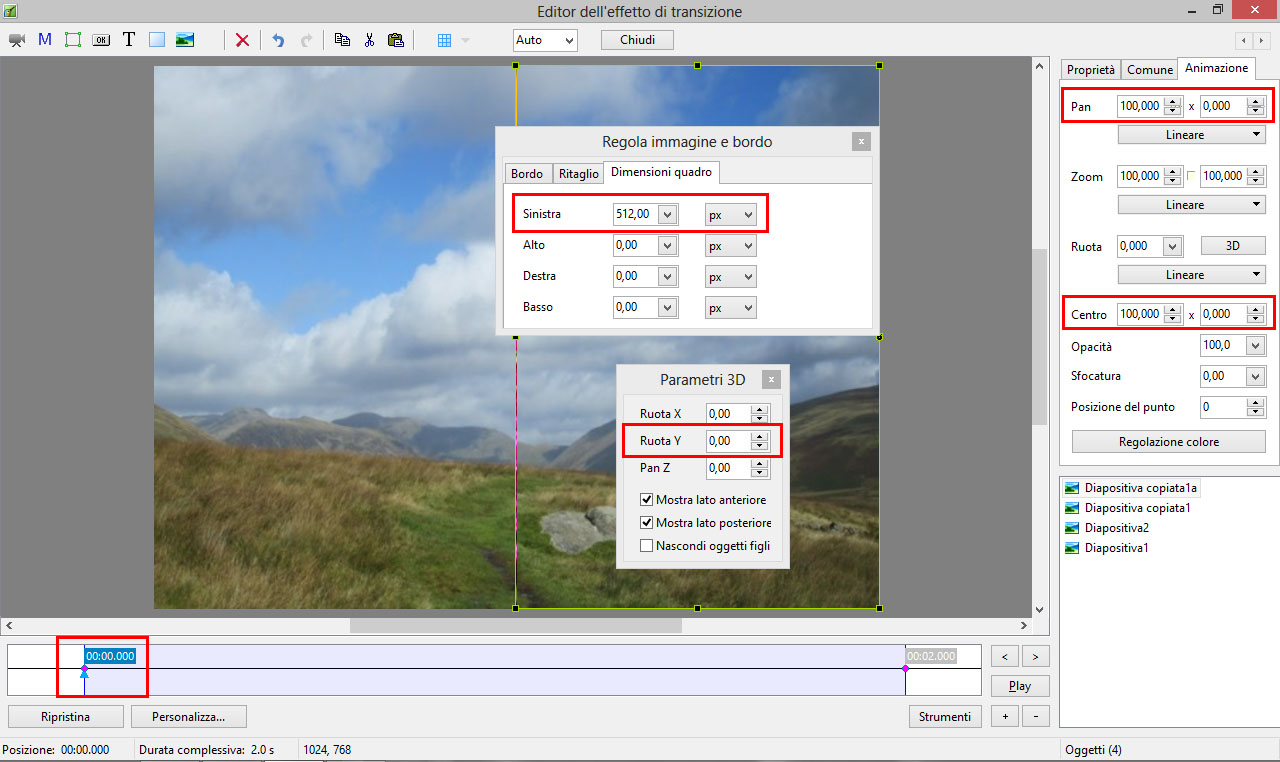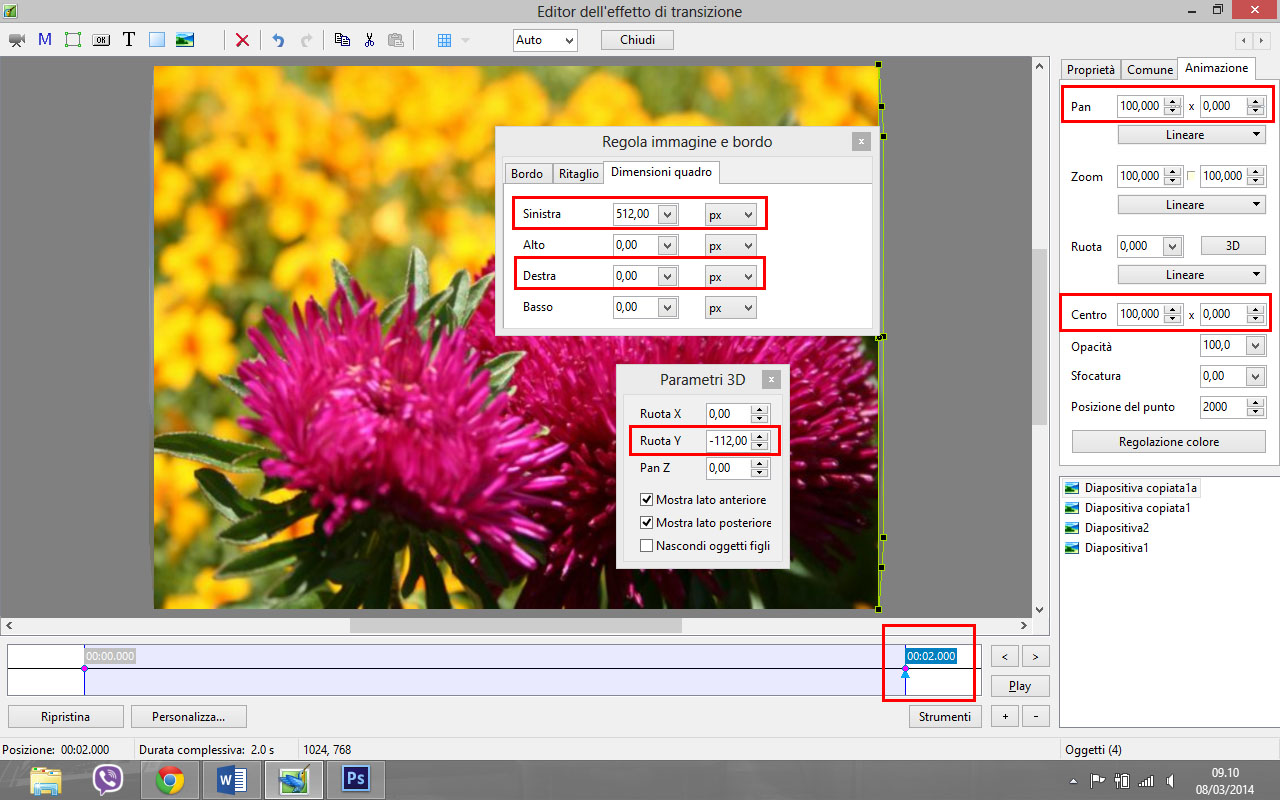Transizione personalizzata
Creare una semplice transizione personalizzata
Proviamo a creare una semplice transizione apertura “Porte granaio”
Parti da una delle seguenti azioni:
- Opzioni progetto - Scheda Transizioni
- Opzioni dia - Scheda Transizione
- Pulsante transizione AB in Lista diapositive
Fai clic su Transizioni personalizzate e poi Crea transizione.
- È visualizzata la finestra Personalizza transizione
- Nota la Risoluzione e l’Aspect ratio per la transizione personalizzata - 1024×768 (4:3)
Fai clic su Personalizza per vedere le opzioni Personalizza effetto transizione:
In questo caso tutte le opzioni possono essere lasciate come sono - Fai clic su OK.
- Imposta ambedue i punti (Key Frame) per la Diapositiva 2 a 100% Zoom e a 100% Opacità.
- Imposta ambedue i punti (Key Frame) per la Diapositiva 1 a 100% Zoom e a 0% Opacità.
- Copia la Diapositiva 1 nel Pannello oggetti e incollala sopra la Diapositiva 2.
- Rimuovi il punto 2000 ms per la Diapositiva 1 copiata.
- Cambia l’Opacità del punto 0 ms della Diapositiva 1 copiata a 100%.
- Apri la finestra Regola immagine e bordo dalla scheda Proprietà e seleziona la scheda Dimensione immagine.
- Cambia l’unità in Pixel.
- Inserisci 512 Pixel nella casella Destra.
- Imposta il Centro orizzontale e Pan orizzontale a -100.
- Fai clic destro sul punto 0 ms della Diapositiva 1 copiata e duplicala.
- Sposta il punto clonato su 2000 ms.
- Apri la finestra 3D dalla scheda Animazione.
- Imposta Ruota Y per il punto 2000 ms della Diapositiva 1 copiata a 112 gradi.
- Esegui un’altra copia della Dia 1 copiata e incollala nella parte superiore della “pila” oggetti.
- Imposta il punto 0 ms come mostrato nella figura seguente.
- Ora imposta il punto 2000 ms come mostrato nella figura seguente.
- Ora è possibile riprodurre la Transizione personalizzata.
- La transizione Porte granaio (Diapositiva 1) si aprirà verso l’esterno mostrando l’immagine della Diapositiva 2.
- Fai clic su Chiudi per Salvare la Transizione personalizzata.
- Fai clic su OK per applicare la transizione personalizzata alla dia corrente.
it-it/9.0/techniques/customtransition.txt · Last modified: by 127.0.0.1